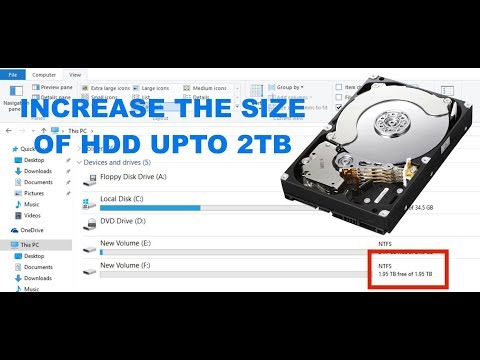उपयोगकर्ताओं की एक निश्चित श्रेणी को जल्दी या बाद में हार्ड डिस्क पर खाली स्थान की कमी की समस्या का सामना करना पड़ता है। इस कठिनाई को दूर करने के कई तरीके हैं।

ज़रूरी
विभाजन प्रबंधक।
निर्देश
चरण 1
बेशक, अपनी हार्ड ड्राइव में अधिक स्थान जोड़ने का सबसे आसान तरीका एक नई हार्ड ड्राइव खरीदना है। यह समाधान उस स्थिति में मदद करता है जहां अपर्याप्त स्थान की समस्या द्वितीयक विभाजन को प्रभावित कर रही है।
चरण 2
यदि आपको मौजूदा विभाजन पर डिस्क स्थान बढ़ाने की आवश्यकता है, तो आपको दूसरे रास्ते पर जाने की आवश्यकता है। जब आपको स्थानीय डिस्क स्थान को थोड़ा बढ़ाने की आवश्यकता होती है, तो आप एक मानक विंडोज फ़ंक्शन का उपयोग कर सकते हैं।
चरण 3
मेरा कंप्यूटर मेनू खोलने के लिए विन + ई दबाएं। उस स्थानीय ड्राइव पर राइट-क्लिक करें जिसे आप विस्तारित करना चाहते हैं और गुण पर जाएं। "स्पेस बचाने के लिए इस डिस्क को सिकोड़ें" फ़ंक्शन को सक्रिय करें और "लागू करें" बटन पर क्लिक करें।
चरण 4
कभी-कभी ऑपरेटिंग सिस्टम को स्थापित करने से पहले हार्ड डिस्क विभाजन की मात्रा को बढ़ाना आवश्यक होता है। विंडोज एक्सपी से विंडोज सेवन में जाने पर यह विशेष रूप से सच है। ड्राइव में विंडोज 7 इंस्टॉलेशन डिस्क डालें और इसे लॉन्च करें।
चरण 5
किसी बिंदु पर, हार्ड डिस्क विभाजन के चयन के लिए संस्थापन प्रक्रिया आ जाएगी। अतिरिक्त क्रियाओं का एक मेनू प्रदर्शित करने के लिए, "डिस्क सेटअप" बटन पर क्लिक करें। उस अनुभाग को हाइलाइट करें जिसे आप बड़ा करने की योजना बना रहे हैं और "हटाएं" बटन पर क्लिक करें।
चरण 6
इस चरण को उस अनुभाग के लिए दोहराएं जिससे आप क्षेत्र को अलग करना चाहते हैं। नोट: आपके पास पहले से अप्रयुक्त डिस्क स्थान हो सकता है। इस मामले में, आपको दूसरे खंड को हटाने की आवश्यकता नहीं है। "बनाएँ" बटन पर क्लिक करें, फ़ाइल सिस्टम और भविष्य के वॉल्यूम का आकार सेट करें। इसी तरह दूसरी डिस्क बनाएं।
चरण 7
जब विंडोज ऑपरेटिंग सिस्टम में काम करते समय एक पार्टीशन का आकार बदलना आवश्यक हो जाता है, तो विशेष कार्यक्रमों का उपयोग करने की सिफारिश की जाती है। विभाजन प्रबंधक पर विचार करें। इस प्रोग्राम को इंस्टॉल करें और इसे चलाएं।
चरण 8
"त्वरित अनुभाग परिवर्तन" मेनू पर जाएं। दो स्थानीय ड्राइव निर्दिष्ट करें जिनके बीच मुक्त स्थान वितरित किया जाएगा। "अगला" बटन पर क्लिक करें और भविष्य के विभाजन के आकार निर्दिष्ट करें। यह विधि आपको स्वरूपण के बिना डिस्क के साथ काम करने की अनुमति देती है, इसलिए इसे मुख्य के रूप में उपयोग करने की अनुशंसा की जाती है।